旅の途中で開始待ちで立ち往生している問題を解決するためのクイックフィックス
Midjourney は、意欲的なアーティストにとってテキストや画像からインスピレーションを得るのにさらに便利になりました。ただし、一部のユーザーは、 旅の途中で「開始待ち」状態になりました 窓。このエラーは、失敗したプロセス コマンドや失敗したリクエストの間でいつでも発生する可能性があります。そこで、この投稿では、Midjourney が開始を待って停止する理由を説明し、この問題を解決するいくつかの方法を紹介します。
ガイドリスト
パート 1. Midjourney が開始を待ち続ける理由 パート 2. Midjourney Waiting to Start エラーを修正する方法 パート 3. 出発待ちで行き詰まった場合に途中でキャンセルする方法 パート 4. Midjourney Stuck に関するよくある質問パート 1. Midjourney が開始を待ち続ける理由
ミッドジャーニーでは、困難を乗り越えて創造性を探求し続けることができます。プログラム上でいくつかの設定を行うだけで、無限のオプションが利用できます。残念ながら、AI 画像ジェネレーターには欠点があり、多くのユーザーが「開始待ち」ウィンドウでスタックすることに遭遇しています。プロセスがすでに開始されていることをユーザーに通知するのが通常ですが、待ち時間が意図したよりも長くなってはいけません。さらに、すでにプレミアム サービスのいずれかに入っている場合は、より高速になるはずです。また、エンジンが異なると、Midjourney でイメージを生成するまでの待ち時間も異なります。
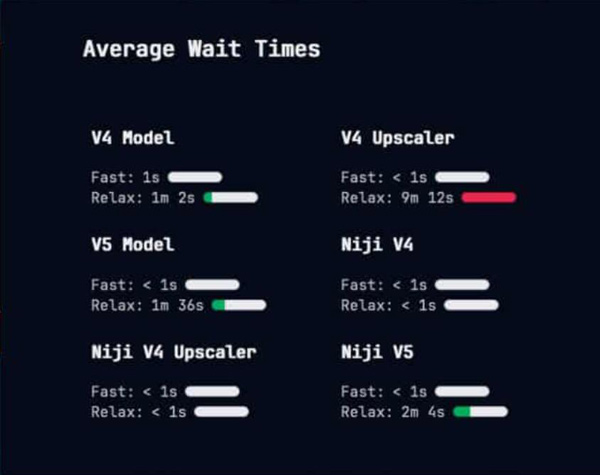
それでも、Midjourney と「開始待ち」の部分で行き詰まってしまう原因はいくつかあります。可能性の 1 つは、Discord または Midjourney サーバーが利用できないことです。アプリがメンテナンス中で、レンダリング プロセスが中断されている可能性があります。別の原因としては、インターネット接続が不安定であるか、キュー システムのエラーが考えられます。しかし、心配する必要はありません。次のパートで推奨される解決策を使用して問題を修正することもできます。
パート 2. Midjourney Waiting to Start エラーを修正する方法
Midjourney の「開始待ち」部分で行き詰まった場合は、次の解決策を参照してください。以下の解決策は一般的なものであり、最も一般的なエラーであることに注意してください。どれも効果がない場合は、Midjourney のボットまたはカスタマー サポートに問い合わせる必要がある場合があります。
1. 新しいアップデートやお知らせがあるかどうか、Midjourney サーバーのステータスを確認します。公式ウェブサイトにアクセスして、サーバー障害に関するニュースがあるかどうかを確認してください。
2. 需要が高いと、遅延などの技術的な問題が発生する傾向があります。数分待ってから、画像を再度処理してみてください。
3. Discord アカウントの処理キューをクリアします。これは、ツールでコマンドを見つけて、レンダリング プロセスのエラーを修正するのに役立ちます。
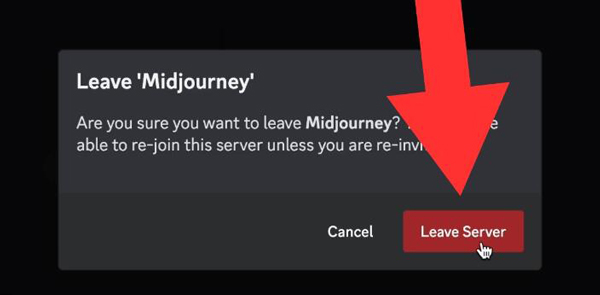
4. 入力プロンプトが正しくフォーマットされているかどうか、およびすべてが Midjourney サーバーのルールに従っているかどうかを再確認します。処理する前に、必要に応じてプロンプトを変更または修正します。
5. Discord アプリケーションまたはインターネット接続を再起動します。これはエラーを解決する最も簡単な方法の 1 つです。ただし、[開始を待機中] ウィンドウがまだ表示されない場合は、カスタマー サポートに連絡することをお勧めします。
パート 2. 出発待ちで行き詰まった場合に途中でキャンセルする方法
Midjourney で長時間待機した後、プロセスをキャンセルするアクションを実行することにしました。 AI イメージ ジェネレーターは、リラックス モードまたは高速モードを使用するかどうかに関係なく、さまざまなジョブをキューに入れます。前回のキャンセル 旅の途中のプロンプト カスタマーサポートに直接行くよりも良いです。したがって、キャンセルして新しいプロンプトを挿入する方法は次のとおりです。
ステップ1。通常よりも長時間滞っているジョブを特定します。
ステップ2。「反応を追加」ボタンをクリックし、そのジョブに反応する赤い X 絵文字を選択します。
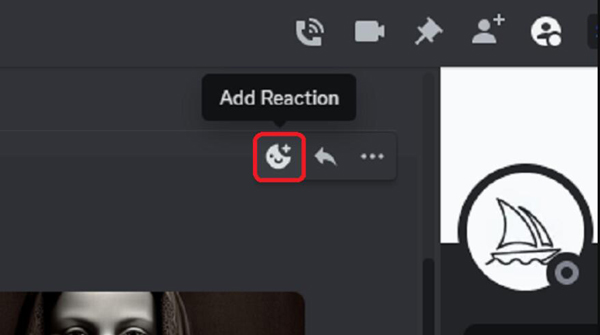
ステップ 3。新しいプロンプトを再度入力し、処理に送信します。これにより待機エラーが解決され、プロセスがスムーズに続行される可能性があります。
パート 3. ボーナスヒント: AnyRec を使用して途中の結果を拡大する
処理した後、 AI画像ジェネレーターのエラーを使用して画像を拡大できるようになりました。 AnyRecAIイメージアップスケーラー。これは、JPEG、PNG、TIFF、GIF、その他の一般的な形式の写真の拡大をサポートする Web ベースのツールです。もちろんオンラインツールは無料で、無制限に画像を確実にアップスケールできます。 AnyRec Image Upscalerは、従来のアップスケーリング方法と比較して、AIが画像データを歪めずに拡大処理します。
- 画像をより鮮明に、より鮮明に、より鮮明に拡大します。
- 写真をアップスケールする 2 倍、4 倍、6 倍、8 倍の 4 つの倍率を提供します。
- ズーム ツールを使用して出力をプレビューすると、詳細を詳しく確認できます。
- アップロードした写真やアップスケールした写真を削除してユーザーを保護します。
パート 4. Midjourney Stuck に関するよくある質問
-
ミッドジャーニーの平均待ち時間はどのくらいですか?
ジョブの待機時間は、特に他のユーザーもジョブを追加しようとしている場合、キューによって異なります。ただし、プロセスの待ち時間は通常 1 ~ 10 分以内です。処理に指定された待機時間よりも長い時間がかかる場合は、いずれかの解決策を使用して問題を修正する必要があります。
-
Midjourney はモバイル デバイスでどのようにジョブをキャンセルしますか?
AI ツールでスタックした場合は、画像を長押ししてメニューを開く必要があります。アプリを選択し、[ジョブのキャンセル] ボタンを選択します。残念ながら、すべてのジョブを同時にキャンセルすることはできず、キャンセルする必要があります。すべてのジョブを個別に。
-
待機プロセスでのエラーを回避するために、Midjourney でモードを切り替えるにはどうすればよいですか?
コマンドを使用して、AI 画像ジェネレーターのモードを変更できます。使用 /速い、/リラックス、/ターボ、 または使用します /設定 メニューからモードを選択するコマンド。
-
Midjourney で考えられるエラーは何ですか?
さまざまな要因が AI ツールの全体的なパフォーマンスに影響を与える可能性があります。割引アプリ、マルウェア感染、または古いドライバーが原因である可能性があります。ネットワークが不安定であったり、ハードウェア要件が満たされていなかったりすると、サーバーに不具合が発生しやすくなります。
-
Midjourney でプロンプトが機能しないのはなぜですか?
考えられるエラーの発生には、インターネット接続、古いソフトウェア、サーバーのメンテナンスなどが考えられます。ただし、サーバーがテキストを読み取れない可能性があるため、プロンプトを少し修正することでエラーを修正できます。キーワードを整理してシンプルにしてから、もう一度お試しください。
結論
いつ ミッドジャーニーは「開始待機中」でスタックしています 部分的には、この記事で推奨されている解決策を使用して解決できます。エラーによって創造性が妨げられないようにして、問題を解決するための最善の行動に従ってください。ただし、AnyRec AI Image Upscaler を使用すると、生成された画像を拡大して、細部を歪ませることなく印刷できます。 AnyRec によるその他の魅力的なツールについては、公式 Web サイトにアクセスしてください。



